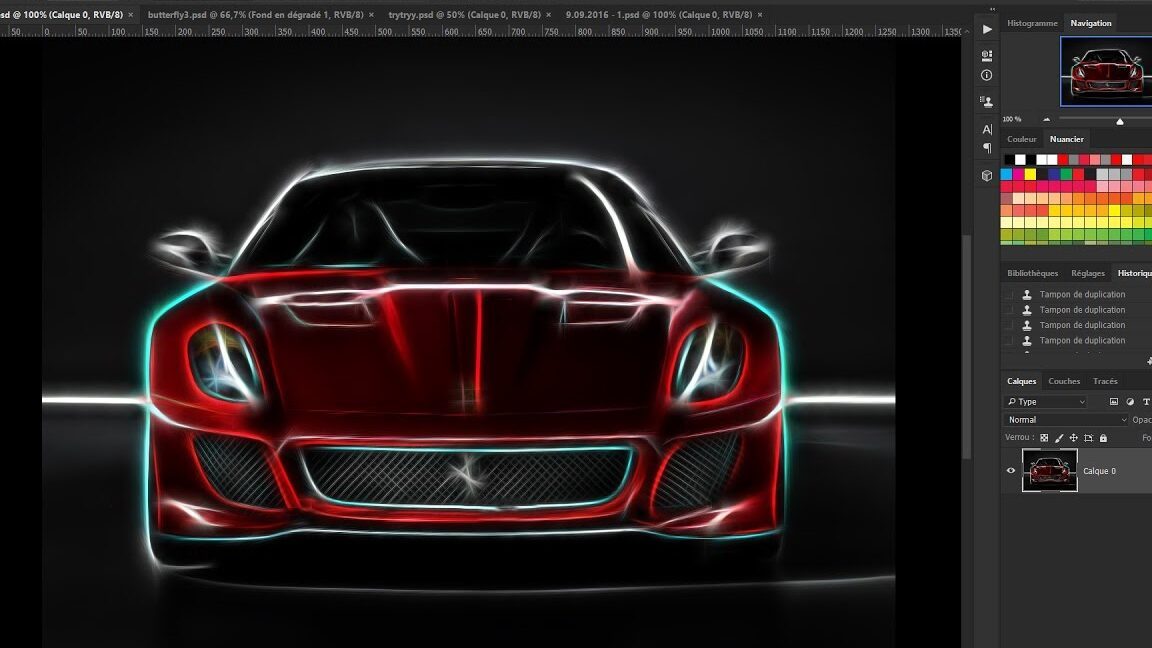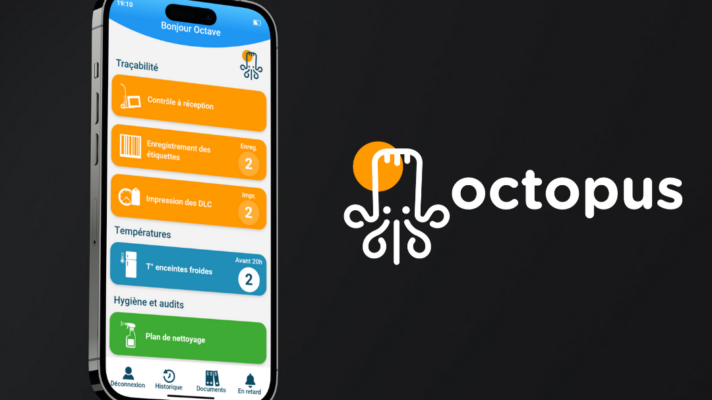Le logiciel Photoshop CS6 est l’outil idéal pour donner vie à votre imagination et sublimer vos images. Parmi les nombreux effets disponibles, l’effet fractalius est particulièrement intéressant pour apporter une touche artistique et lumineuse à vos créations. Dans cet article, nous vous proposons un tutoriel détaillé pour maîtriser cette technique en quelques étapes simples.
Qu’est-ce que l’effet fractalius ?
L’effet fractalius est une technique qui permet de transformer une image en une oeuvre d’art fractale, c’est-à-dire composée de formes géométriques répétitives. Il s’agit d’un rendu visuellement impressionnant, avec des lignes et des contours lumineux qui mettent en valeur les éléments de l’image. L’effet fractalius est notamment très apprécié dans la retouche de photos de nature, d’animaux ou de portraits.
Comment réaliser un effet fractalius avec Photoshop CS6 ?
Pour appliquer un effet fractalius sur votre image, suivez les étapes ci-dessous :
- Ouvrez votre image dans Photoshop CS6.
- Dupliquez votre calque (Ctrl+J) afin de travailler sur une copie et conserver l’original intact.
- Convertissez le calque dupliqué en objet dynamique. Pour cela, faites un clic droit sur le calque et choisissez « Convertir en objet dynamique ».
- Appliquez un filtre Flou gaussien (Filtre > Atténuation > Flou gaussien) avec une valeur de rayon adaptée à la taille de votre image (environ 10 pixels).
- Changez le mode de fusion du calque en « Lumière tamisée » et réduisez l’opacité à environ 50%.
Vous pouvez constater que votre image a désormais un aspect flou et lumineux, mais il reste encore quelques étapes pour obtenir un véritable effet fractalius.
Ajout d’un masque de fusion
- Sélectionnez le calque contenant l’image floue et cliquez sur l’icône « Ajouter un masque de fusion » en bas de la fenêtre des calques.
- Appuyez sur Ctrl+I pour inverser les couleurs du masque de fusion (il doit être totalement noir).
- Choisissez l’outil Pinceau (B) avec une couleur blanche et commencez à peindre sur le masque de fusion pour faire apparaître l’effet flou et lumineux uniquement sur certaines zones de l’image.
Il est important de travailler avec un pinceau à bords doux et à faible opacité pour obtenir un rendu naturel et harmonieux.
Création de l’effet fractal
- Dupliquez à nouveau le calque original (Ctrl+J) et placez-le au-dessus de tous les autres calques.
- Appliquez un filtre Flou de surface (Filtre > Atténuation > Flou de surface) avec des valeurs de seuil et de rayon adaptées à votre image (environ 20 pixels pour le seuil et 5 pixels pour le rayon).
- Inversez les couleurs de ce calque en utilisant le raccourci Ctrl+I.
- Changez le mode de fusion du calque en « Lumière tamisée ».
A ce stade, l’effet fractalius est presque terminé. Il ne vous reste plus qu’à ajuster l’opacité du calque pour obtenir le rendu souhaité. N’hésitez pas à expérimenter avec différentes valeurs d’opacité et de modes de fusion pour créer un effet unique et personnalisé.
Astuces pour sublimer votre effet fractalius
Pour aller encore plus loin dans la création de votre effet fractalius, voici quelques astuces supplémentaires :
- Ajoutez des couleurs : pour donner une touche colorée à votre effet, créez un nouveau calque de réglage (Icône en bas de la fenêtre des calques > Réglages) et utilisez la Balance des couleurs ou la Teinte/Saturation pour modifier les teintes de l’image.
- Variez les tailles de pinceau : pour un rendu encore plus artistique, n’hésitez pas à utiliser des tailles de pinceau différentes lors de l’application du masque de fusion. Cela permettra de créer des zones lumineuses plus ou moins importantes et de jouer avec les contrastes.
- Expérimentez avec les filtres : vous pouvez aussi appliquer d’autres filtres sur les calques, comme le Filtre > Bruit > Réduction du bruit, pour adoucir les contours et obtenir un effet fractalius plus subtil.
En suivant ce tutoriel et en vous inspirant de ces astuces, vous serez en mesure de créer un effet fractalius impressionnant et unique avec Photoshop CS6. N’hésitez pas à expérimenter et à partager vos créations !